كيفية ملء مربع تحرير وسرد ببيانات محددة عند فتح المصنف؟
عادةً، يمكنك ملء مربع تحرير وسرد (ActiveX Control) بمجموعة معينة من بيانات الخلية عن طريق إدخال مراجع الخلايا في حقل ListFillRange لخصائص مربع التحرير والسرد. إذا كنت تريد ملء مربع تحرير وسرد ببيانات محددة مباشرةً دون ضبط خصائصه يدويًا، يمكن أن تساعدك الطريقة الموضحة في هذه المقالة.
ملء مربع تحرير وسرد ببيانات محددة باستخدام كود VBA
ملء مربع تحرير وسرد ببيانات محددة باستخدام كود VBA
يمكن لهذه الطريقة مساعدتك في ملء مربع تحرير وسرد ببيانات محددة مباشرة عند فتح المصنف. يرجى اتباع الخطوات التالية:
1. اضغط على مفتاحي Alt + F11 معًا لفتح نافذة Microsoft Visual Basic for Applications.
2. في نافذة Microsoft Visual Basic for Applications، انقر نقرًا مزدوجًا على ThisWorkbook في الجزء الأيسر لفتح محرر كود ThisWorkbook. ثم قم بنسخ الكود التالي من VBA فيه. انظر إلى لقطة الشاشة:
كود VBA: ملء مربع تحرير وسرد ببيانات محددة عند فتح المصنف
Private Sub Workbook_Open()
'Updated by Extendoffice 2018/1/30
With Sheet1.ComboBox1
.Clear
.AddItem "Select a Fruit"
.AddItem "Apple"
.AddItem "Banana"
.AddItem "Peach"
.AddItem "Pineapple"
.AddItem "Watermelon"
.Text = .List(0)
End With
End Sub
ملاحظات:
3. احفظ المصنف بتنسيق Excel Macro-Enabled Workbook وأغلقه.
4. أعد فتح المصنف، سترى أن مربع التحرير والسرد قد تم ملؤه بالبيانات المحددة، كما هو موضح في لقطة الشاشة أدناه:
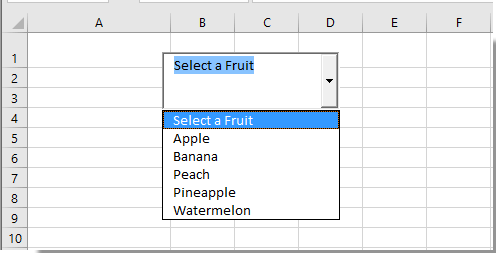
مقالات ذات صلة:
- كيفية نسخ قيمة مربع التحرير والسرد إلى الخلية النشطة في Excel؟
- كيفية عرض تنسيق التاريخ في إخراج مربع التحرير والسرد في Excel؟
- كيفية منع أو تعطيل الكتابة في مربع التحرير والسرد في Excel؟
- كيفية ملء مربع التحرير والسرد ببيانات النطاق المسمى في Excel؟
أفضل أدوات الإنتاجية لمكتب العمل
عزز مهاراتك في Excel باستخدام Kutools لـ Excel، واختبر كفاءة غير مسبوقة. Kutools لـ Excel يوفر أكثر من300 ميزة متقدمة لزيادة الإنتاجية وتوفير وقت الحفظ. انقر هنا للحصول على الميزة الأكثر أهمية بالنسبة لك...
Office Tab يجلب واجهة التبويب إلى Office ويجعل عملك أسهل بكثير
- تفعيل تحرير وقراءة عبر التبويبات في Word، Excel، PowerPoint، Publisher، Access، Visio وProject.
- افتح وأنشئ عدة مستندات في تبويبات جديدة في نفس النافذة، بدلاً من نوافذ مستقلة.
- يزيد إنتاجيتك بنسبة50%، ويقلل مئات النقرات اليومية من الفأرة!
جميع إضافات Kutools. مثبت واحد
حزمة Kutools for Office تجمع بين إضافات Excel وWord وOutlook وPowerPoint إضافة إلى Office Tab Pro، وهي مثالية للفرق التي تعمل عبر تطبيقات Office.
- حزمة الكل في واحد — إضافات Excel وWord وOutlook وPowerPoint + Office Tab Pro
- مثبّت واحد، ترخيص واحد — إعداد في دقائق (جاهز لـ MSI)
- الأداء الأفضل معًا — إنتاجية مُبسطة عبر تطبيقات Office
- تجربة كاملة لمدة30 يومًا — بدون تسجيل، بدون بطاقة ائتمان
- قيمة رائعة — وفر مقارنة بشراء الإضافات بشكل منفرد